'>

DPI (pisteitä tuumalla) mittaa hiiren herkkyyttä, ja on välttämätöntä, että tietokoneessa on oikea hiiren DPI, erityisesti pelin pelaamiseen tai valokuvien muokkaamiseen. Joten on tarpeen vaihtaa hiiren DPI tai säätää hiiren DPI aina silloin tällöin. Tässä artikkelissa esitellään kuinka muuttaa hiiren DPI: tä ja parantaa hiiren suorituskykyä .
Kokeile näitä vinkkejä
- Vaihda hiiren DPI on-the-fly DPI -painike
- Muuta hiiren DPI: tä hiiren asetuksissa
- Bonusvinkki : Kuinka parantaa hiiren suorituskykyä
Mikä on hiiren DPI?
DPI tarkoittaa Pisteitä tuumalla . Hiiren DPI mittaa hiiren herkkyyttä. Voit muuttaa ja säätää osoittimen nopeutta muuttamalla hiiren DPI: tä hiiren asetuksissa.
Yleisesti ottaen mitä korkeampi hiiren DPI on, sitä nopeampi osoittimen nopeus on. Korkea DPI auttaa tunnistamaan hiiren pienet liikkeet ja reagoimaan tarkasti. Tästä huolimatta on parempi, että hiirelläsi on suurempi DPI, mutta korkeampi DPI ei aina ole meille hyvä. Et todellakaan halua hiiren kohdistimen vierittävän koko näyttöä, kun liikutat vahingossa hiirtä.
Joten oikein hiiren DPI on tärkeä ja sinun pitäisi selvästi tietää, miten tarkista hiiren DPI tietokoneessa ja säädä se vastaamaan tarpeitasi.
Voit muuttaa hiiren DPI: tä normaalisti hiiren asetukset tietokoneessa. Jos sinulla on hiiri, jossa on DPI-on-the-fly-painike, kuten Logitech G502 -hiiri, voit vaihtaa DPI myös lennossa olevalla DPI-painikkeella. Tarkista seuraavat menetelmät vaihtaaksesi hiiren DPI: tä.
Tapa 1: Vaihda hiiren DPI DPI on-the-fly -painikkeella
Jos hiirelläsi on DPI-lennon painike / kytkin, voit vaihtaa hiiren DPI: n suoraan painikkeella, jonka avulla hiiren DPI voidaan vaihtaa nopeasti ja jatkuvasti.
1) Etsi lennossa oleva DPI-painike hiirellä. Se on normaalisti alkuun , pohjassa / puolella hiirellä.

2) Vaihda hiiren DPI painamalla tai liu'uttamalla painiketta / kytkintä.
3) Nestekidenäytössä näkyvät uudet DPI-asetukset, tai näet näytölläsi ilmoituksen DPI-muutoksesta.
Se on niin paljon helpompaa, vai mitä? Jos sinulla ei ole DPI-kytkintä hiirellä, älä huoli. Voit muuttaa hiiren DPI: tä hiiren asetuksissa. Mene ja tarkista Menetelmä 2 .
Tapa 2: Muuta hiiren DPI: tä hiiri-asetuksessa
Voit myös muuttaa hiiren DPI: tä hiiri-asetuksissa, mikä on melko yleinen tapa tehdä se.
Merkintä : alla olevat kuvakaappaukset ovat peräisin Windows 10: stä, mutta korjaukset toimivat myös Windows 8: ssa ja Windows 7: ssä.1) Avaa tietokoneellasi Ohjauspaneeli ja valitse Näytä pienillä kuvakkeilla tai Näkymä suurten kuvakkeiden mukaan .
2) Napsauta Hiiri avataksesi Hiiren ominaisuudet.
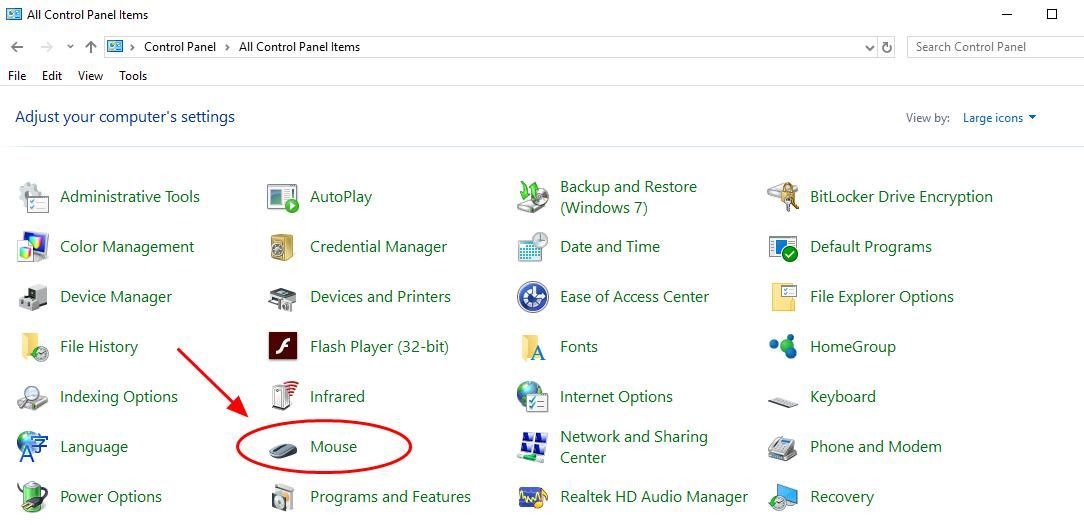
3) Valitse Osoittimen asetukset välilehti.
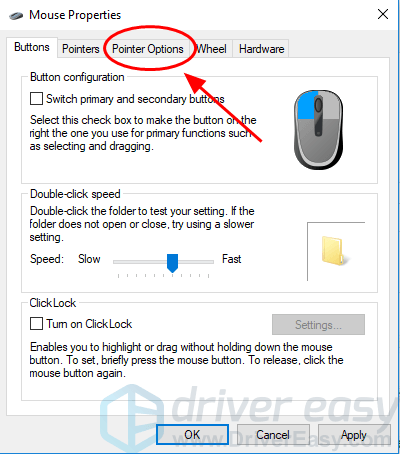
4) Liike vetämällä dia kohtaan valitse osoittimen nopeus hiirellesi.
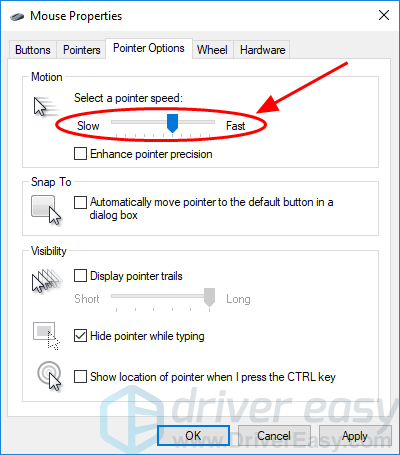
5) Poista valinta vieressä olevasta valintaruudusta Paranna osoittimen tarkkuutta .
Tämä on valinnainen. Osoittimen tarkkuus saa hiiren osoittimen liikkumaan eri pituuksilla sen mukaan, kuinka nopeasti liikutat hiirtä, mikä on negatiivista pelaajille. Joten suosittelemme poistamaan sen käytöstä.
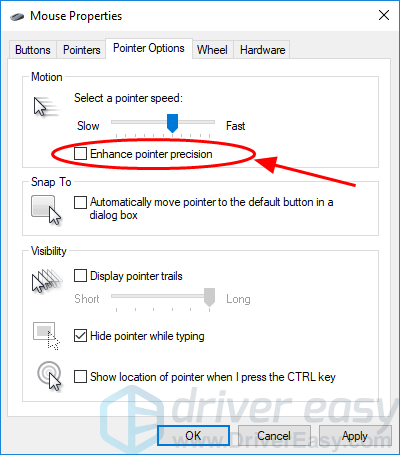
6) Testaa hiiresi liikkeitä valitsemasi osoittimen nopeuden perusteella ja katso, toimiiko se sinulle.
7) Kun olet valinnut oikean osoittimen nopeuden, napsauta Käytä ja OK tallentaaksesi asetukset.
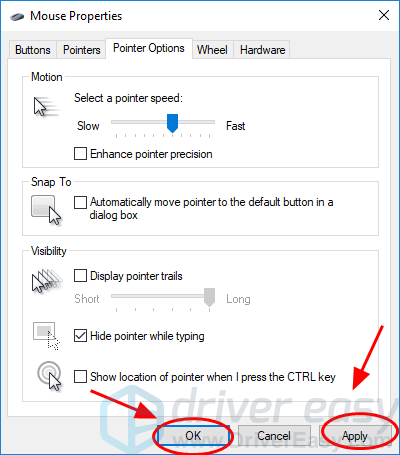
Nyt olet vaihtanut hiiren hiiren DPI: n onnistuneesti. Nauti siitä.
Kuinka parantaa hiiren suorituskykyä
Voimme tehdä enemmän hiiren suorituskyvyn parantamiseksi.
1. Määritä pelin sisäiset hiiriasetukset
Jos olet PC-pelien ystävä, sinun on mieluummin parempi hiiren suorituskyky pelikokemuksen parantamiseksi. Joten tietokoneesi hiiren DPI: n säätämisen lisäksi voit myös määrittää hiiren asetukset peleissä.
Voit mennä hiiren kiihtyvyysasetukset ja herkkyysasetukset , tai jotain vastaavaa pelissäsi ja muuta ne haluamaasi. Tämä vaihtelee pelikohtaisesti, joten emme käsittele sitä tässä.
2. Päivitä hiiren ohjain
Puuttuva tai vanhentunut hiiriohjain voi aiheuttaa ongelmia hiiressäsi, joten päivitä hiiriohjain maksimoidaksesi sen suorituskyvyn.
Ohjaimia voidaan päivittää kahdella tavalla: manuaalisesti ja automaattisesti.
Käsin - Voit päivittää hiiren ohjaimen manuaalisesti hakemalla valmistajan verkkosivustolta, lataamalla uusimman ja oikean ohjaimen ja asentamalla se tietokoneellesi. Tämä vaatii aikaa ja atk-taitoja.
Automaattisesti - Jos sinulla ei ole aikaa tai kärsivällisyyttä, voit tehdä sen automaattisesti Kuljettajan helppo .
Driver Easy tunnistaa järjestelmän automaattisesti ja löytää sille oikeat ohjaimet. Sinun ei tarvitse tietää tarkalleen, mitä järjestelmää tietokoneesi käyttää, sinun ei tarvitse vaarantaa väärän ohjaimen lataamista ja asentamista, eikä sinun tarvitse huolehtia virheestä asennettaessa.
Voit päivittää ohjaimesi automaattisesti joko VAPAA tai Driver Easy -ohjelman Pro-versio. Mutta Pro-versiolla se vie vain 2 napsautusta (ja sinulla on 30 päivän rahat takaisin takuu ):
1) ladata ja asenna Driver Easy.
2) Suorita Driver Easy ja napsauta Skannaa nyt . Driver Easy skannaa sitten tietokoneesi ja havaitsee mahdolliset ohjaimet.
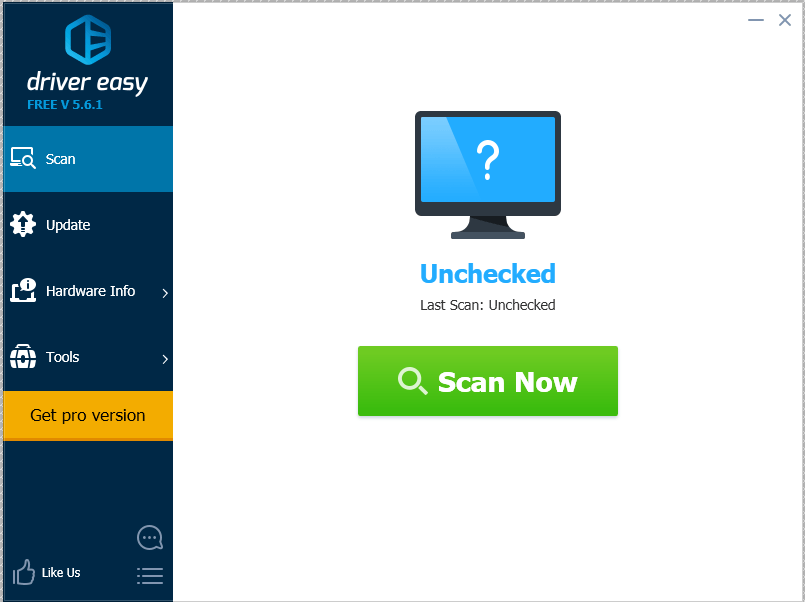
3) Napsauta Päivittää -painike merkittyjen hiirilaitteiden vieressä ladataksesi ja asentamalla uusimman ohjaimen automaattisesti (voit tehdä sen VAPAA versio).
Tai napsauta Päivittää Kaikki ladata ja asentaa kaikki uusimmat oikeat ohjaimet, jotka puuttuvat tai ovat vanhentuneita järjestelmästäsi (tämä edellyttää Pro-versio . Sinua pyydetään päivittämään, kun napsautat Päivitä kaikki ).
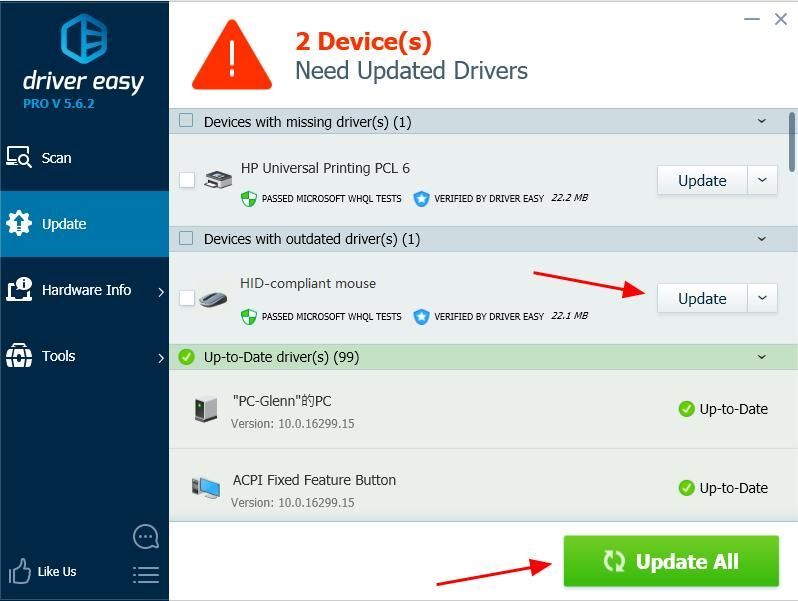
4) Kun olet päivittänyt hiiriohjaimen, käynnistä tietokone uudelleen, jotta se tulee voimaan.
Sinulla on se - Helppo tapa muuttaa hiiren DPI ja parantaa hiiren suorituskykyä. Lisää rohkeasti kommentti alla ja kerro meille vinkkisi!
![[RATKAISTU] THX Spatial Audio ei toimi Windowsissa](https://letmeknow.ch/img/knowledge/89/thx-spatial-audio-not-working-windows.png)



![Kuinka korjata kaatumisen kaatuminen [koko opas]](https://letmeknow.ch/img/program-issues/51/how-fix-teardown-crashing.jpg)

![[Ratkaistu] Elden Ring -moninpeli ei toimi](https://letmeknow.ch/img/knowledge-base/76/elden-ring-multiplayer-not-working.jpg)